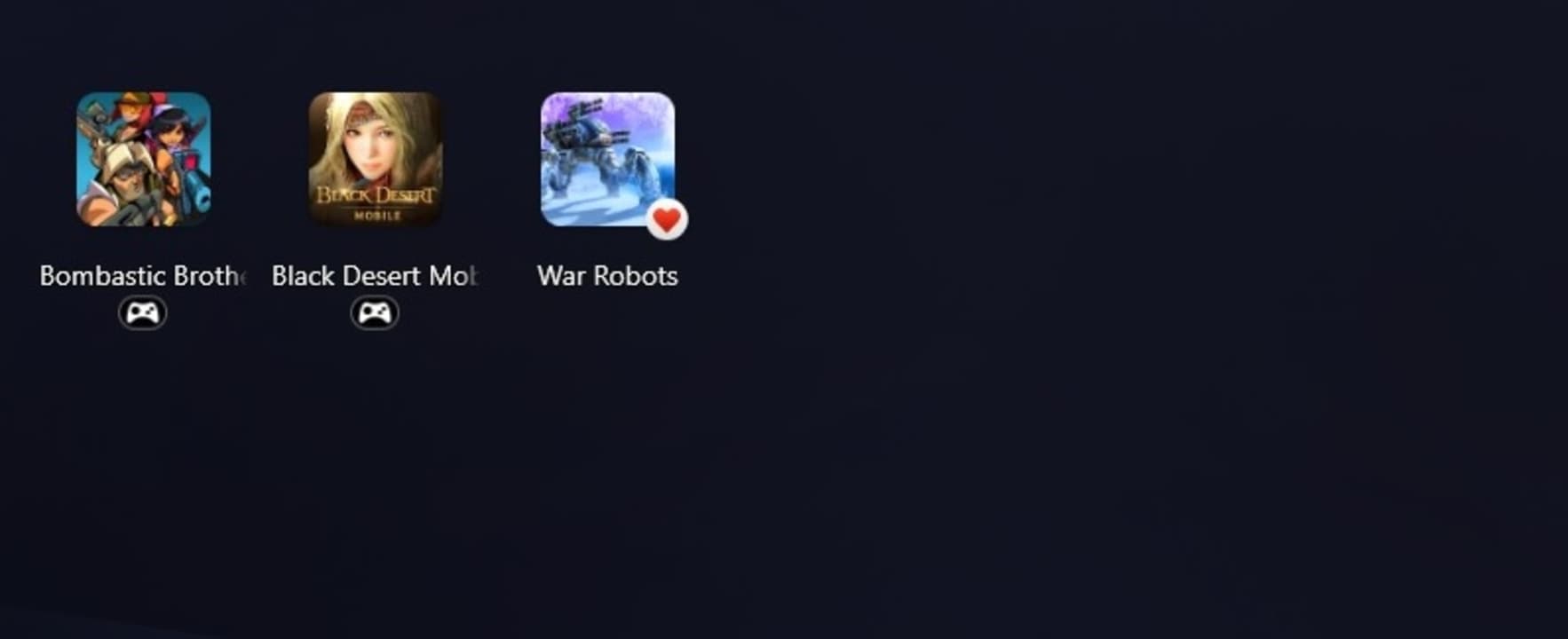BlueStacks se ha convertido en el emulador de Android por excelencia. Si bien existen otros muy competentes, este se ha llevado la palma gracias a la gran integración que posee con la Google Play Store y lo bien que funciona con los videojuegos. De hecho, diríamos que estos últimos son su sello principal.
En el tutorial de hoy te vamos a explicar a cómo usar cualquier mando con BlueStacks. Gracias a ello podrás jugar a muchos de los videojuegos para smartphone con tu mando habitual (e1n concreto, aquellos que permitan usar controlador, claro).
Enchufa el USB… ¡y listo!
Sí, el tutorial se podría acabar ya aquí -y no estamos exagerando-. Para disfrutar de muchos títulos de smartphone con nuestro mando sólo es necesario conectarlo al PC mediante un cable USB. Ya está. Así de fácil.
No obstante, hay una particularidad: BlueStacks sólo será compatible con aquellos mandos que detecte tu PC, y aquí es donde viene quizás el problema. Por ello, te vamos a contar cómo responde con los mandos más populares del mercado.
Mando Xbox
Empezamos con el mejor mando que puedes utilizar para jugar en PC: el de Xbox. Desde hace ya bastantes años, la integración de Windows con todo el ecosistema de Xbox es genial, y esto también se traduce a la hora de utilizar un mando.
En este caso en concreto, basta con conectar el mando a través de un cable USB. No hay más. El sistema operativo lo detectará y podrás utilizarlo a partir de ahora. Nuestra recomendación es que optes por los últimos modelos lanzados al mercado, el que trae Xbox Series X y Xbox Series S. Si bien el de Xbox One es bueno, el de las consolas actuales pega un salto en numerosos aspectos, desde ergonomía hasta calidades pasando por otros campos. Es nuestra mejor recomendación con diferencia.

Mando PS5
El mando de PlayStation 5, cuyo nombre es DualSense, es nuestra otra gran recomendación a nivel de controladores. Al igual que sucede con el de Xbox, basta con conectarlo al PC mediante un cable para que este lo detecte de manera totalmente automática. Fácil, ¿verdad?
Cabe resaltar, eso sí, que muchas de las características de este mando no estarán disponibles para usar en PC. Por ejemplo, los gatillos hápticos no tienen compatibilidad en el 99 % de los juegos, mientras que el panel táctil también presenta complejidades en casi todos los títulos. Por esta razón, no te asustes si ves que algunas funciones no trabajan: es algo totalmente normal.

Mando PS4
El mando de PlayStation 4 es diferente al de PlayStation 5. Mientras que el de Xbox es similar en numerosos conceptos base y diseño, en el caso de PlayStation sí hay diferencias más grandes a nivel técnico entre ambos controladores, y esto también se nota al conectarse al PC.
Con el DualShock 4 (nombre del mando para PS4) tendremos que recurrir de nuevo a un cable para que Windows lo detecte. No obstante, aquí hay una diferencia, y es que si bien Windows 10 lo detecta por lo general de manera automática, a veces puede presentar problemas.
Si te sucede esto último, es decir, que no detecta el mando en cuestión, lo que debes hacer es descargar DS4Windows. Este programa lleva funcionando desde hace casi una década de manera muy competente. Su finalidad, como te puedes imaginar, es que el mando se conecte sin problemas al sistema operativo, desde Windows 7 hasta Windows 10. Además, te permite mapear los botones.

¿Y se pueden conectar por bluetooth?
La respuesta es sí, faltaría más. Todos los mandos citados en este artículo se pueden conectar vía bluetooth siempre y cuando el PC tenga un receptor.
En caso afirmativo, el resto no es más que dirigirse a los “Ajustes” y pinchar en “Dispositivos”. Una vez dentro se da a “Agregar Bluetooth u otro dispositivo” y se siguen los pasos que aparecen en pantalla. En cuestión de unos segundos, el mando quedará emparejado al PC. No obstante, te damos otro consejo: recurre siempre al cable, que para nosotros es la mejor opción.
Y ahora, ¡a buscar juegos compatibles!
Con todo lo que se ha comentado habrás podido ver lo fácil que es conectar tu mando de la consola al PC. De hecho, hemos traído los cuatro mandos más famosos del mercado (Xbox One, Xbox Series, PS4 y PS5), pero cualquier controlador actual tendrá el mismo emparejamiento: un cable y listo.
El siguiente objetivo que tienes por delante es uno bastante complejo: el de encontrar juegos compatibles. Aunque hay centenares de ellos que permiten utilizar un mando de manera fácil y sencilla, te decimos también que hay otro buen puñado de centenares que no admiten un controlador. Fíjate bien debajo de cada icono de un juego si aparece el símbolo de un mando. Si está, pues ya sabes qué significa eso.